Kodėl negaliu rasti savo kontaktų „Signal“?

Jei signalas negali nuskaityti jūsų kontaktų, įsitikinkite, kad programai leidžiama pasiekti jūsų kontaktus, ir patikrinkite, ar nėra naujinimų.
Jei jums rūpi privatumas, laikas išbandyti „Signalą“. Milijonai „WhatsApp“ vartotojų jau perėjo prie „Signal“ po naujos „Facebook“ privatumo praktikos. Deja, šis netikėtas perkėlimas nustebino „Signal“ ir nauji vartotojai gali susidurti su įvairiausiomis problemomis. Šiandieniniame vadove aptarsime, kodėl negalite prisijungti prie „Signal“ grupės ir kaip galite išspręsti šią problemą.
Dėl masinės migracijos „Signal“ serveriai nuolat gauna per daug užklausų. Štai kodėl kai kurios funkcijos neveiks. Bendrovė jau pridėjo papildomų serverių, kad aptarnautų naujus vartotojus, tačiau retkarčiais vis tiek gali kilti perkrovos problemų. Vėlgi, svarbiausia kantrybė, todėl palaukite kelias minutes ir bandykite dar kartą vėliau.
Jei vis tiek negalite priimti grupės kvietimo, pirmiausia turite atnaujinti „Signal“ programą. Signalas dažnai gauna naujų atnaujinimų ir patobulinimų, todėl būtinai atnaujinkite programą.
Norėdami įdiegti naujausią „Signal“ versiją, paleiskite „ Google Play“ parduotuvės programą ir ieškokite „Signal“. Paspauskite mygtuką Atnaujinti . Atminkite, kad visuose susietuose įrenginiuose turite įdiegti naujausią programos versiją .
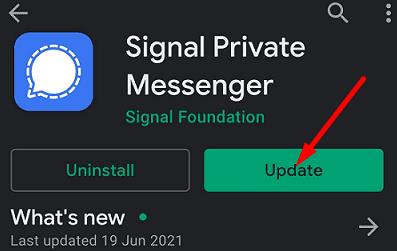
Tada eikite į Nustatymai , bakstelėkite Sistemos naujiniai ir patikrinkite, ar yra naujesnė Android versija. Įdiekite jį ir iš naujo paleiskite įrenginį. Patikrinkite, ar dabar galite priimti grupės kvietimą.
Jei problema išlieka, atsiekite visus susietus įrenginius. Bakstelėkite savo profilio piktogramą ir pasirinkite Susieti įrenginiai – braukite kairėn ant įrenginio, kurį norite atsieti, ir pasirinkite parinktį Atsieti . Palaukite kelias sekundes, atjunkite telefoną nuo interneto, tada vėl susiekite įrenginius ir patikrinkite rezultatus.
Jei grupės problema išlieka, eikite į Nustatymai , pasirinkite Programos ir bakstelėkite Signalas . Pasirinkite parinktį Saugykla, tada paspauskite mygtuką Išvalyti talpyklą . Iš naujo paleiskite terminalą, paleiskite „Signal“ ir patikrinkite, ar dabar galite prisijungti prie grupės .
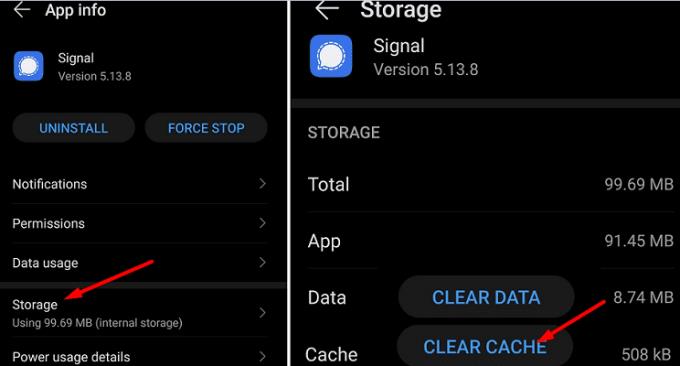
Jei vis tiek negalite priimti grupės kvietimo, pašalinkite „Signalą“ ir iš naujo paleiskite įrenginį. Tada grįžkite į „Google Play“ parduotuvės programą ir iš naujo įdiekite į privatumą orientuotą pranešimų siuntimo programą.
Jei negalite prisijungti prie grupės „Signal“, įdiekite naujausią programos versiją ir iš naujo paleiskite „Android“ įrenginį. Be to, atsiekite visus įrenginius ir išvalykite talpyklą . Jei problema išlieka, iš naujo įdiegę signalą turėtų tai padaryti. Ar netrukus planuojate grįžti į „WhatsApp“? Pasidalykite savo mintimis toliau pateiktuose komentaruose.
Jei signalas negali nuskaityti jūsų kontaktų, įsitikinkite, kad programai leidžiama pasiekti jūsų kontaktus, ir patikrinkite, ar nėra naujinimų.
Jei signaliniai skambučiai neskambės „Android“ ar „iOS“, išjunkite režimą „Netrukdyti“. Be to, išjunkite akumuliatoriaus tausojimo priemonę ir atnaujinkite programą.
Sužinokite, kaip galite apsaugoti savo „Telegram“ ir „Signal“ paskyrą pakeisdami šias saugos parinktis. Padėkite išvengti nepageidaujamų grėsmių.
Pažiūrėkite, kaip paprasta išjungti skaitymo kvitus „Signal“. Užtenka vos kelių žingsnių.
Apsaugokite „Signal“ pranešimus, kad juos neskaitytų netinkami žmonės, prie „Signalo“ pridėdami ekrano užraktą. Štai žingsniai, kuriuos reikia atlikti.
Jei negalite sukurti naujos grupės „Signal“, patikrinkite, ar tai laikina klaida. Signalas gali jau pripažinti problemą.
Jei signalas užstringa ir sako, kad nepavyko užbaigti operacijos, iš naujo paleiskite telefoną ir patikrinkite, ar nėra programos ir „Android“ naujinių.
Jei signalo vaizdo skambučio kokybė tikrai prasta, atnaujinkite programą, prijunkite telefoną ir perjunkite į „Wi-Fi“ ryšį.
Jei signalas negali siųsti ar gauti pranešimų, išvalykite talpyklą, naudokite kitą ryšį ir iš naujo įgalinkite programos leidimus.
Sužinokite, kaip galite išnaudoti visas nuotraukas redaguodami naudodami signalą. Kokias galimybes ji siūlo?
Pašalinkite nereikalingus pranešimus, pvz., kai kontaktas prisijungia prie signalo. Pašalinkite nepageidaujamus trukdžius.
Jei signalas nesiunčia nuotraukų ir vaizdo įrašų, atnaujinkite programą, patikrinkite failo dydžio apribojimus (6 MB nuotraukoms ir 30–200 MB vaizdo įrašams).
Apsaugokite neskelbtiną informaciją įjungdami dingstančius pranešimus „Signal“. Peržiūrėkite veiksmus, kuriuos turite atlikti.
Sužinokite, kur galite rasti „Signal“ lipdukus ir kaip įdiegti daugiau.
Jei negalite prisijungti prie grupės „Signal“, įdiekite naujausią programos versiją, atsiekite visus įrenginius ir iš naujo paleiskite „Android“ įrenginį.
Jei signalas nesiunčia patvirtinimo kodo, patikrinkite tinklo aprėptį. Tada būtinai leiskite SMS žinutes iš nežinomų siuntėjų.
Įvedę root teises į „Android“ telefoną, gausite visišką prieigą prie sistemos ir galėsite paleisti daugybę programų, kurioms reikalinga root teisė.
„Android“ telefono mygtukai skirti ne tik garsumui reguliuoti ar ekranui pažadinti. Atlikus kelis paprastus pakeitimus, jie gali tapti sparčiaisiais klavišais, skirtais greitai nufotografuoti, praleisti dainas, paleisti programas ar net įjungti avarines funkcijas.
Jei palikote nešiojamąjį kompiuterį darbe ir turite skubiai išsiųsti ataskaitą viršininkui, ką daryti? Naudokite išmanųjį telefoną. Dar sudėtingiau – paverskite telefoną kompiuteriu, kad galėtumėte lengviau atlikti kelias užduotis vienu metu.
„Android 16“ turi užrakinimo ekrano valdiklius, kad galėtumėte keisti užrakinimo ekraną pagal savo skonį, todėl užrakinimo ekranas yra daug naudingesnis.
„Android“ vaizdo vaizde režimas padės sumažinti vaizdo įrašą ir žiūrėti jį vaizdo vaizde režimu, žiūrint vaizdo įrašą kitoje sąsajoje, kad galėtumėte atlikti kitus veiksmus.
Vaizdo įrašų redagavimas „Android“ sistemoje taps lengvas dėka geriausių vaizdo įrašų redagavimo programų ir programinės įrangos, kurią išvardijome šiame straipsnyje. Įsitikinkite, kad turėsite gražių, magiškų ir stilingų nuotraukų, kuriomis galėsite dalytis su draugais „Facebook“ ar „Instagram“.
„Android Debug Bridge“ (ADB) yra galinga ir universali priemonė, leidžianti atlikti daugybę veiksmų, pavyzdžiui, rasti žurnalus, įdiegti ir pašalinti programas, perkelti failus, gauti šaknines ir „flash“ ROM kopijas, kurti įrenginių atsargines kopijas.
Su automatiškai spustelėjamomis programėlėmis. Jums nereikės daug ką daryti žaidžiant žaidimus, naudojantis programėlėmis ar atliekant įrenginyje esančias užduotis.
Nors stebuklingo sprendimo nėra, nedideli įrenginio įkrovimo, naudojimo ir laikymo būdo pakeitimai gali turėti didelės įtakos akumuliatoriaus nusidėvėjimo sulėtinimui.
Šiuo metu daugelio žmonių mėgstamas telefonas yra „OnePlus 13“, nes be puikios aparatinės įrangos, jis taip pat turi jau dešimtmečius egzistuojančią funkciją: infraraudonųjų spindulių jutiklį („IR Blaster“).























